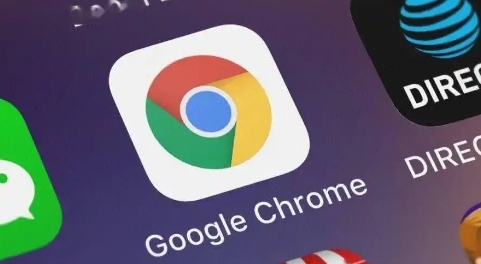谷歌浏览器缓存清理完整操作步骤
正文介绍
1. 通过浏览器设置清理:打开谷歌浏览器,点击右上角的三个点图标,选择“设置”。在左侧菜单中,点击“隐私和安全”,再点击“清除浏览数据”。在弹出的对话框中,选择要清除的时间范围,如“全部时间”,并勾选“缓存的图片和文件”选项。点击“清除数据”按钮,浏览器将开始清理缓存。
2. 使用快捷键清理:按下Ctrl+Shift+Delete(Windows/Linux)或Command+Shift+Delete(Mac)组合键,可快速打开清除浏览数据的对话框。后续操作与通过浏览器设置清理相同,选择时间范围和要清除的数据类型,然后点击“清除数据”按钮。
3. 通过开发者工具清理:打开谷歌浏览器,按下F12键进入开发者模式。在开发者工具中,点击“Network”选项卡。勾选“Disable cache”可禁用缓存。右键点击任何请求,选择“Clear browser cache”或类似选项可手动清除缓存。右键点击当前页面的刷新按钮,选择“Empty Cache and Hard Reload”选项,可将完全清除页面的缓存并重新加载所有内容。
4. 精准定位缓存存储路径清理(适用于高级用户):不同操作系统的缓存存储路径不同,Windows系统一般为C:\Users\[用户名]\AppData\Local\Google\Chrome\User Data\Default;Mac系统为/Library/Application Support/Google/Chrome/Default;Android设备为/data/data/com.android.chrome/databases。找到对应路径后,可手动删除缓存文件,但需注意,安卓端需使用文件管理APP且获取相应权限,Windows系统和Mac系统可能需要管理员权限访问。

1. 通过浏览器设置清理:打开谷歌浏览器,点击右上角的三个点图标,选择“设置”。在左侧菜单中,点击“隐私和安全”,再点击“清除浏览数据”。在弹出的对话框中,选择要清除的时间范围,如“全部时间”,并勾选“缓存的图片和文件”选项。点击“清除数据”按钮,浏览器将开始清理缓存。
2. 使用快捷键清理:按下Ctrl+Shift+Delete(Windows/Linux)或Command+Shift+Delete(Mac)组合键,可快速打开清除浏览数据的对话框。后续操作与通过浏览器设置清理相同,选择时间范围和要清除的数据类型,然后点击“清除数据”按钮。
3. 通过开发者工具清理:打开谷歌浏览器,按下F12键进入开发者模式。在开发者工具中,点击“Network”选项卡。勾选“Disable cache”可禁用缓存。右键点击任何请求,选择“Clear browser cache”或类似选项可手动清除缓存。右键点击当前页面的刷新按钮,选择“Empty Cache and Hard Reload”选项,可将完全清除页面的缓存并重新加载所有内容。
4. 精准定位缓存存储路径清理(适用于高级用户):不同操作系统的缓存存储路径不同,Windows系统一般为C:\Users\[用户名]\AppData\Local\Google\Chrome\User Data\Default;Mac系统为/Library/Application Support/Google/Chrome/Default;Android设备为/data/data/com.android.chrome/databases。找到对应路径后,可手动删除缓存文件,但需注意,安卓端需使用文件管理APP且获取相应权限,Windows系统和Mac系统可能需要管理员权限访问。